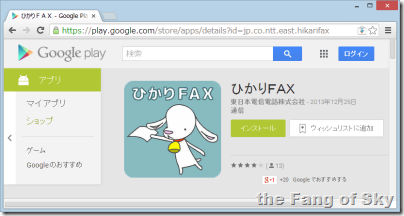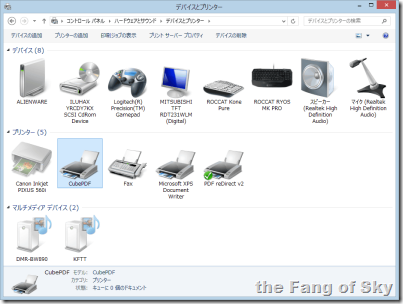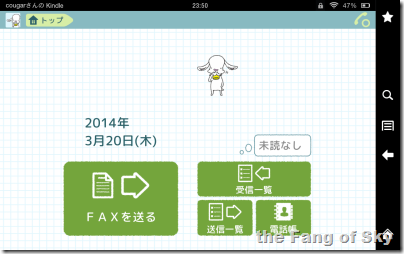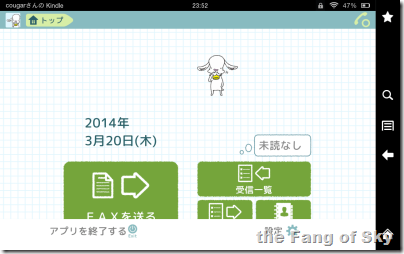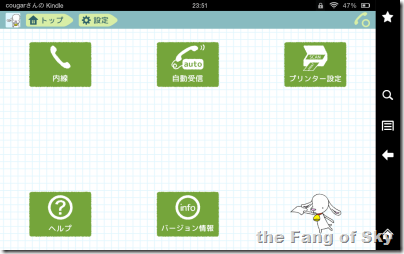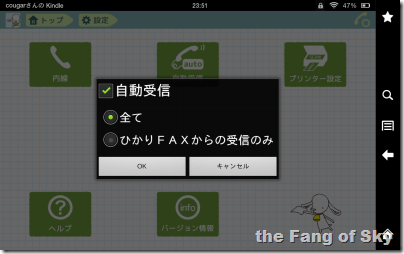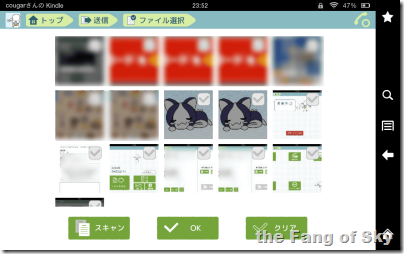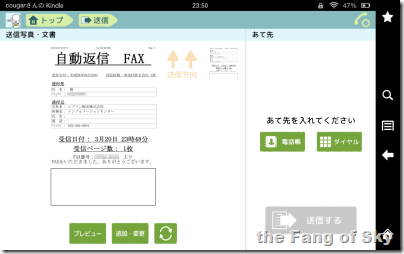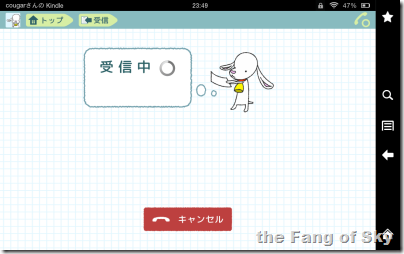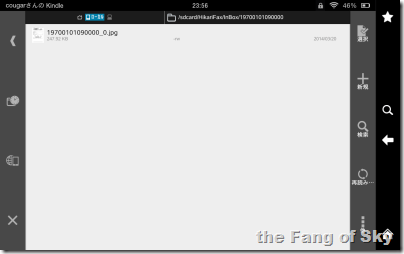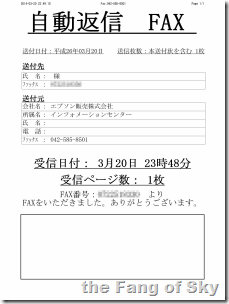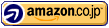携帯電話が普及して、固定電話の出番が殆ど無い昨今。
うちの固定電話機はFAX電話なのですが……子機のバッテリーがヘタってきたようで数分話すとバッテリー切れ警告音が鳴るように。
バッテリー交換も安くは無いですし、何よりももう10年以上前のFAX電話なので本体の方も各所にガタが来ています。
ついでにFAXの出番自体が限りなくゼロに近く、ここ数年でFAXとして使用したのは数回程度。
と言う訳で、FAX機能を持たない電話機に買い換える事にしました。(それについては後日別途。)
とは言う物のFAXの送受信が必要になる場面も無い訳ではありません。
ちゃんとWebサイトがあるのに施設見学の申し込みをしようと思ったら、事前に電話で連絡して確認取った上で既定の書式に記入してFAX送付が必要でWeb申し込みには対応していない、なんて素敵な所があったりするのですよ……orz
そんな訳で、FAX電話機を使わずにFAX送受信を行う事にしました。
まぁ、電話機買い換えの検討をし始めた段階で物理FAX使わずにFAX送受信する方法を模索した訳ですが。
ぐぐってみるとインターネットや電子メールを介してFAXの送受信が可能なサービスがいくつか見つかりますが、如何せん どれも高額。
毎日のようにFAXを使うのなら月額契約のサービスでも良いのでしょうが、1年に1回使うかどうか程度の物に出せる金額ではありません。
かと言って、今更FAXモデムを購入してPCに繋ぐのもなぁ……と思案していた所に朗報が!
NTT東日本がAndroid用アプリの「ひかりFAX」なるものを提供している様子。
これひかり電話でのみ使用可能な専用アプリのようで、使用者のコメント見る限りではNTT西日本管轄でも使えそうな感じ。
唯一の問題が送信可能なのは画像ファイルに限ると言う点。
一応Epson iPrint対応プリンターがあればスキャンしたデータの送信および受信したデータの印刷が可能、との事ですが……
うちのプリンタCanon様だよ、しかも10年前の機種だよ!って事で、そんな連携は無視。
要するに印刷を画像に出来れば良い訳だな、って事で仮想プリンタドライバ探してみたら……
あった、ありました!CubeSoftさんのCubePDFならpdf以外にも画像としての出力が可能との事。
(無料ダウンロードのボタンを押してダウンロードすると32bit版なので、ちゃんと64bit版の方を落としましょう。)
わぁ~い、これで問題解決だ。
後は実際にFAXの送受信が可能かどうかのテストを行うだけ。
そちらについてはEPSONさんがファックス送受信テストのサービスを提供してくれているようなので、そちらを利用させて貰う事に。
先ずはCubePDFでテスト送信用の印刷物の画像を出力します。
今回は件の施設見学の申請用紙を印刷してみました。
印刷時にプリンタとしてCubePDFを選択します。
印刷を行うと出力形式等の設定画面が表示されるので、ファイルタイプにPNGを選びます。
ちなみにTIFF形式の画像は、ひかりFAXが画像として認識出来ませんでした。
JPEGでも良いけど、FAX送信するのに文字が崩れると困るので素直にPNGで出力するのが良いと思います。
印刷が完了したら、印刷した画像ファイルをKFTTのPictureフォルダに転送します。
転送できたら、ひかりFAXアプリを起動。
メニューを出して「設定」をタップします。
「自動受信」をタップ。
「自動受信」にチェックを入れ、アナログFAX(相手先がひかり電話以外)を受信出来るように「全て」を選択しておきます。
これでFAXが送られてきた際に、ひかりFAXで受信する事が出来る様になります。
設定が完了したら開始画面に戻り「FAXを送る」をタップします。
ファイル選択として、端末内の画像ファイルの一覧が表示されます。
Pictureフォルダ以外からも勝手に検索して表示するようなので、端末内に画像ファイルを溜め込んでいる場合には注意が必要です。
ここは特定のフォルダを指定させて欲しい所ですね。
送付したい画像、今回の場合だと先にPCの仮想プリンタで画像として出力した申請用紙ですが、その画像をタップします。
チェックマークが付いている物がFAXの送信対象になるようです。
画像を選んで「OK」をタップすると、プレビュー画面が表示されます。
あて先は電話帳からも取得出来るようですが、KFTTの電話帳には何も登録していないので「ダイヤル」をタップしてEPSONさんのファックス送受信テストサービスの送付先電話番号を先頭に186付きで入力します。(デフォで電話番号通知にしてある場合は186の付与は不要。)
「送信する」をタップしたら送信開始。
送信が開始されたら暫く待ちましょう。
暫く待っているとFAXが着信してアプリがアラームを鳴らすので、受信をタップしてFAXの受信を開始します。
受信が終わると /sdcard/HikariFax/InBox/ 以下に受信したFAXの画像ファイル(jpg)が保存されます。
返信されてきたFAXは以下のような感じ。
(個人情報マスクのため加工済みです。元のファイルは1728*2304の96dpi、247.9KBのjpgファイルでした。)
これで無事にFAX送受信テストも完了、と言う事でFAX電話機を廃棄してもFAXの送受信が可能な環境が整いました。
ちなみに……ひかりFAX、起動するたびにEpson iPrintアプリの有無を調べて、入ってないとEpson iPrintアプリのインストールを促すダイアログを表示してくるのが地味にウザいです。